1. Khắc phục iPhone bị nóng máy khi sử dụng
Có nhiều người dùng iPhone hay gặp phải trường hợp iPhone bị nóng máy khi sử dụng ở tất cả các phiên bản và đa số họ không biết nguyên nhân do đâu và cách khắc phục như thế nào? Vì thế, hôm nay mình sẽ mách bạn một vài mẹo nhỏ giúp khắc phục tình trạng trên:
Những nguyên nhân nào làm cho iPhone của bạn bị nóng:
iPhone hay bị nóng máy khi đang trong quá trình sạc pin.
Sử dụng mạng 3G liên tục.
Sử dụng máy liên tục không ngừng nghỉ.
Có thể liên quan đến một số phần mềm khiến hệ điều hành vận hành không ngừng nghỉ.
Ốp lưng không phù hợp: một số trường hợp bạn sử dụng ốp lưng che phủ hầu hết các phần tản nhiệt và mặt lưng iPhone tiếp xúc với ốp là không tản nhiệt vì thế iPhone nóng lên nhanh và tỏa nhiệt chậm.

Các biện pháp khắc phục:
Dùng sạc zin (hoặc loại sạc có nguồn gốc rõ ràng).
Trong khi sạc tắt tất cả kết nối mạng và không dùng đến máy trước khi sạc xong.
Tắt các ứng dụng ngầm khi không dùng đến (ít ảnh hưởng trên iPhone nhưng cũng là nguyên nhân nhỏ).
Nếu đang dùng ốp mà bị nóng máy thì thử tháo ra rồi sử dụng xem có bị nữa không (không bị thì thay ốp lưng, vẫn bị phải kiểm tra lại phần mềm của máy).
Cách tự khắc phục hiệu quả nhất quả đất là restore lại iPhone để kiểm tra.
Chuyển hãng bảo hành cũng là một cách nha các bạn.
2. Tạo nhạc chuông miễn phí cho iPhone cực đơn giản
Đầu tiên bạn tải phần mềm iTools về.
Để tạo nhạc chuông miễn phí cho iPhone bằng iTools bạn thao tác theo hướng dẫn sau:
Bước 1. Chọn vào mục Ring Maker để tạo nhạc chuông.
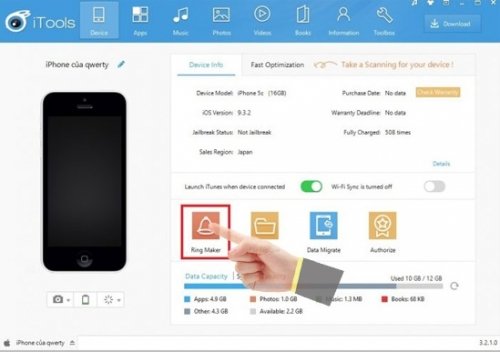
Bước 2. Các bạn có thể sử dụng bài hát có sẵn trong iPhone hoặc máy tính, ở đây mình chọn nhạc trong PC nên mình bấm vào From PC.
Bước 3. Chọn bài hát > Mở để tiến hành cắt thành đoạn nhạc để làm nhạc chuông.
Bước 4. Chọn thời gian Bắt đầu (Set as start) và Kết thúc (Set as end) của đoạn nhạc chuông > Bấm Save and Import to Device để tiến hành chuyển qua iPhone là xong.
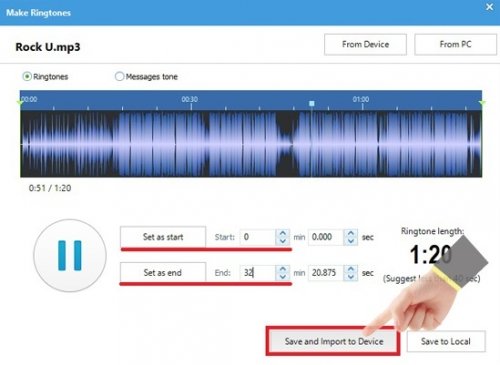
Để cài đặt bài hát vừa tạo làm nhạc chuông, các bạn vào Cài đặt > Âm thanh > Nhạc chuông.
3. Upload ảnh chất lượng cao lên Facebook
Với mẹo này, ảnh các bạn chia sẻ lên Facebook sẽ rõ ràng hơn và không bị méo hay mờ, cùng làm theo nhé!
Bước 1: Trước hết, từ thiết bị iOS, bạn hãy đăng nhập Facebook. Sau đó, bạn nhấn More - Khác nằm ở góc dưới cùng bên phải màn hình.
Bước 2: Tại màn hình xuất hiện, bạn hãy kéo xuống dưới và chọn mục Settings - Cài đặt.
Bước 3: Tại phần cài đặt này, bạn hãy chọn Account Settings - Cài đặt tài khoản.
Bước 4: Sau đó, bạn chọn tiếp Video and Photos - Video và Ảnh.
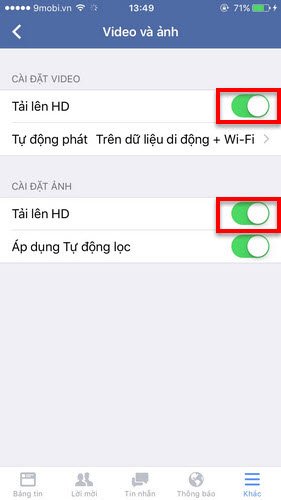
Bước 5: Để Upload ảnh HD lên Facebook, bạn chỉ cần vuốt Upload HD sang phải tại phần Photo Settings. Ngoài ra, bạn còn có thể chọn Upload HD tại phần Video Settings để tải lên video với chất lượng cao.
4. Khôi phục lại ghi chú đã xóa trên iPhone, iPad.
Cũng giống như các ứng dụng hình ảnh, ứng dụng iOS Ghi chú của Apple có một tính năng an toàn mà sẽ lưu trữ khi bạn xóa ghi chú cho đến 30 ngày trước khi chúng được xóa vĩnh viễn. Thực hiện theo các bước sau để khôi phục lại chỉ trong một vài phút.
Bước 1: Mở ứng dụng Notes > Chạm vào mũi tên quay lại để hiển thị ra các thư mục trong ứng dụng > Chọn "Gần đây xóa".
Bước 2: Chọn "Edit" > Chọn ghi chú muốn khôi phục > "Move To" > Chọn nơi chứa muốn khôi phục.
5. Gõ tiếng Việt có dấu trên iPhone
Điều này mình dành riêng cho những bạn mới làm quen với iPhone chưa biết cách kích hoạt gõ Tiếng Việt. Cách bạn làm theo chỉ dẫn sau:
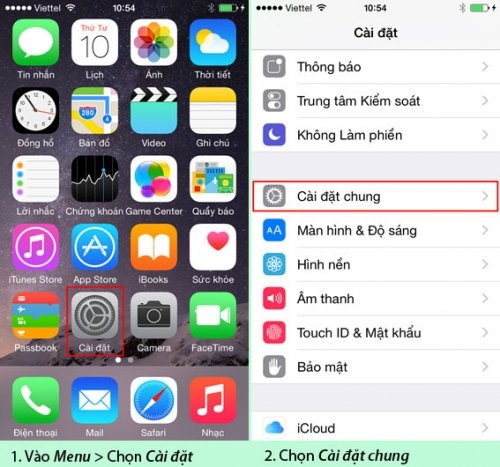
Chọn cài đặt
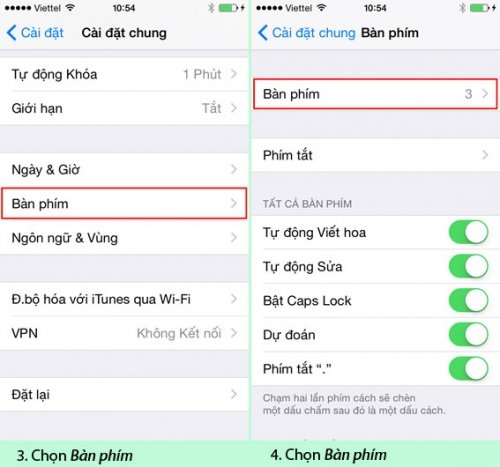
Chọn bàn phím
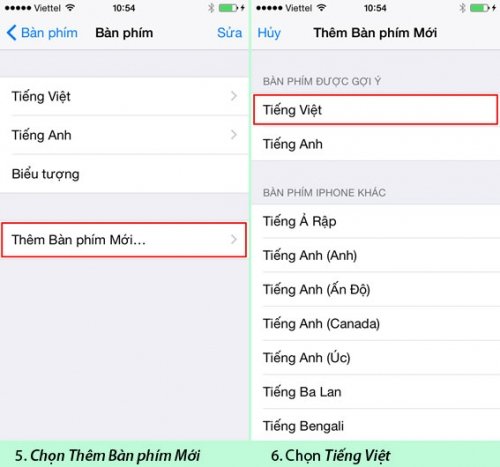
Chọn Tiếng Việt
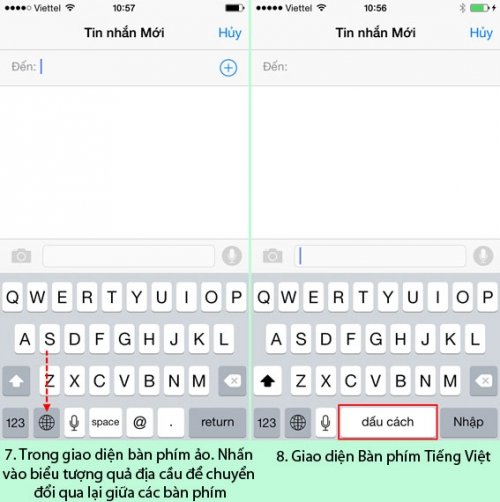
Chuyển đổi bàn phím
Chúc các bạn thao tác thành công!
 Top
Top
Tiếp thị & Tiêu dùng - tiepthitieudung.com. All Right Reserved
Tiếp thị & Tiêu dùng - Cập nhật thông tin mới nhất về giá cả, thị trường, mua sắm...
tiepthitieudung.com giữ bản quyền trên website này
Liên hệ: [email protected]